Hiberfil.sys - что за файл, и можно ли его удалять?
Некоторые, не разобравшись в вопросе, часто предпринимают поспешные решения. Так, например, пользователи с компьютера удаляют некоторые системные файлы, которые помогали запускать систему.
Естественно, обо всех таких документах и службах знать невозможно. Но в этом деле очень важно внимательно разбираться с сутью вопроса, а не спешить удалять папку с hiberfil.sys.
Определение
Итак, как вы уже поняли, сегодня попытаемся разобраться с тем, что за файл hiberfil.sys, можно ли его убрать из системы, и чем он используется?

Скорее всего, вы решили «почистить» систему и набрели на диск C с увесистым файлом. Конечно, поспешно его удалять - дело рисковое, лучше подробнее о нем узнать.
На системном диске не все данные отображаются сразу. Изменить это можно в свойствах. После выбора отображения всех файлов именно размер hiberfil.sys может застать вас врасплох. Он может занимать до 60% объема ОЗУ. Служит для того, чтобы записывать всю информацию с оперативной памяти в момент включения спящего режима или гибернации.
Режимы
Прежде чем подробнее разобраться с тем, как удалить hiberfil.sys и другими его операциями, узнаем о возможных параметрах энергопотребления.

Вы наверняка знаете, что компьютер можно отключать или «усыплять». Так вот в последнем случае есть сразу три режима, которые имеют некоторые различия:
Сон. В этом случае система отключается, но на нее все равно подается питание, пусть и в небольшом количестве. Активная ОЗУ позволяет пользователю быстро вернуться к работе.
Гибернация. Этот режим работает на ноутбуках, и намеренно для них был разработан. Он оставляет питание ОЗУ, но в этом случае слишком быстро разрядится аккумулятор. Поэтому вся информация будет отправляться в hiberfil.sys. Что за файл, вы сможете понять, когда откроете диск C. Когда систему снова включат, все данные будут выгружены из этого хранилища.
Гибридный спящий режим. Это вариант выключения для десктопных устройств. Он объединяет сон с гибернацией. Вся информация переходит в файл hiberfil.sys, но при этом оперативная память подпитывается электричеством. Вариант хороший для тех, у кого ноутбук стоит на зарядке все время. Во-первых, пользователь быстро возобновляет работу, во-вторых, при отключении электричества может не боятся потери файлов.
Что делать?
Понимая, что за файл hiberfil.sys, возникает вопрос - стоит ли включать гибернацию? Его можно использовать только в случае, если вы часто выключаете ноутбук. Если же вы просто закрываете крышку устройства, то вам хватит и спящего режима.
Этот же вопрос касается и владельцев портативных систем. В этом случае стоит задуматься, что вам приоритетнее. Если вы используете SSD, то гибернация вам также не понадобится.

А вот тем, кто перезагружает компьютер «раз в год», нужно задуматься над этим вопросом.
Удаление
Часто многие хотят узнать, как удалить hiberfil.sys? Но этот вопрос возникает из-за незнания назначения файла. Если вы пробовали уже перенести его в корзину, то столкнулись с тем, что это невозможно сделать. Не переживайте, системой так задумано. Чтобы уничтожить документ гибернации, нужно отключить этот режим в Windows.
Уменьшение
Есть возможность и сделать файл меньшим объемом. Но этот вариант подойдет тем, кто использует быстрый запуск Windows 10. Этот вариант не нуждается в большом количестве памяти, относительно гибернации.
Чтобы уменьшить файл, понадобится командная строка. Для этого переходим в «Пуск» и находим там соответствующую строку. Напоминаем, что данная операция относится только к пользователям Windows 10. Запускать командную строку нужно от имени администратора.
Когда откроется новое окно со строкой, нужно будет вводить специальные команды. Сначала используем (без кавычек): «powercfg /h /type reduced». Если что-то пошло не так, либо вам не подходит такой результат, можно вернуть изначальный размер файла. Для этого вводим: «powercfg /h /type full».
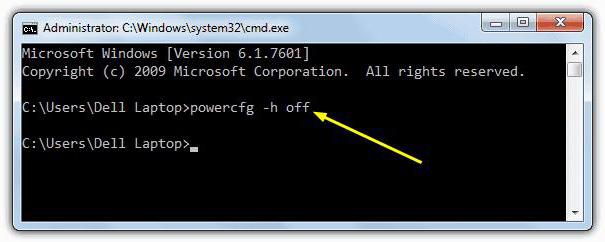
При команде «powercfg -h -size 75%» размер файла станет меньше на 75% от объема оперативной памяти.
Отключение
Для того, чтобы отключить гибернацию, не обязательно знать, где находится hiberfil.sys. Но для общего развития стоит сказать, что он размещен прямо в папке диска C. Если вы его не видите там, есть этому объяснения:
вы никогда не использовали ранее гибернацию;
этот режим отключен;
системные файлы скрыты.
Итак, чтобы отключить гибернацию, нужно зайти в «Панель управления». Этот раздел находится в «Пуске». Далее переходим в «Оборудование и звук», а после находим папку «Электропитание».
Тут откроется новое окно, в котором можно настраивать и управлять схемами электропитания. Скорее всего, у вас будет установлен «Сбалансированный» план, его и будем настраивать.
В открывшемся окне ищем пункт «Переводить в спящий режим» и устанавливаем значение «Никогда». Конечно, этот момент не так важен, но этим режимом лучше управлять самостоятельно.
После этого нужно перейти к командной строке. Мы уже знаем, как это сделать в Windows 10, теперь рассмотрим эту опцию на примере «Семерки». С этой ОС все еще проще. Достаточно нажать комбинацию «Win+R», либо перейти в «Пуск» и выбрать «Выполнить».

В новом окне необходимо ввести команду «powercfg -h off» (без кавычек) и кликнуть Enter. Теперь если вернуться на диск C, то обнаружить этот файл не удастся. Если вам нужно включить этот режим, то можете ввести вышеупомянутую команду, но вместо «off», указать «on».
Реестр
Понимая, что за файл hiberfil.sys, можно попробовать отключить его в реестре. Вариант более сложный, хотя кому-то может показаться удобным и альтернативным.
Чтобы запустить реестр, нужно снова использовать комбинацию «Win+R». В появившуюся строку ввести «regedit». Появится новое окно. В нем нужно найти сначала ветку: HKEY_LOCAL_MACHINE\SYSTEM\CurrentControlSet\Control\Power. В правой части окошка появятся дополнительные параметры. Для HiberFileSizePercent и HibernateEnabled нужно установить значение «0».
Перенос
Те, кто не хочет отключать гибернацию, но и не прочь освободить немного системного пространства, хотят перенести hiberfil.sys. Возможно ли это сделать?
В рассматриваемой нами операционной системе есть целый пакет файлов, которые находятся в корне диска C. Каждый имеет отношение к загрузке ОС, а поэтому хранить их где-либо, кроме как в корне, нельзя. Чем объяснить этот вопрос?
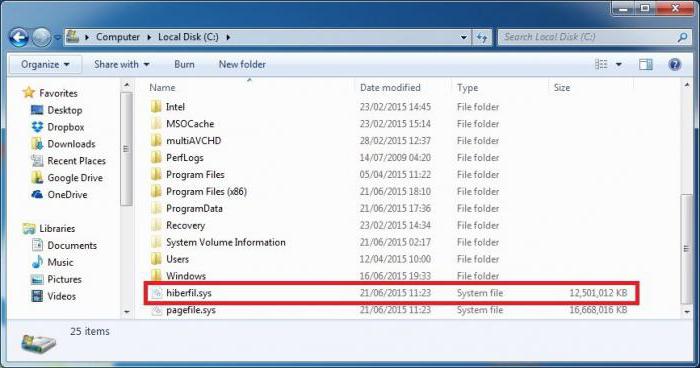
Дело в том, что в момент загрузки ОС нужны определенные файлы. Но они не могут самостоятельно подгрузиться. Для этого нужен драйвер файловой системы. Но сам этот документ прочитать нельзя, пока он не загрузится. В итоге получается так, что сама система себя же и запускает.
Этот замкнутый круг может разорвать небольшой документ, который выполняет одну единственную функцию: находит корневые файлы и загружает их. То есть этот «помощник» запускает все процессы, для запуска всех процессов.
Активация ПК после спящего режима происходит похожим образом. Чтобы запустить hiberfil.sys, нужен файлик, который находится в hiberfil.sys. Поэтому считывает этот документ тот самый маленький файлик, который помогает и при загрузке системы после полного выключения.
Все это позволяет сделать вывод: переносить hiberfil.sys невозможно, поскольку файлик, который запускает hiberfil.sys, не имеет понятия о логической и физической структуре диска, внутренних каталогах, высокоуровневых конструкциях и пр.
Похожие статьи
- Гильдия - это что такое?
- Как очистить реестр при помощи утилиты CCleaner
- Федеральная база детей сирот
- Использование this, that, these и those: правила и примеры
- Ошибка BAD_SYSTEM_CONFIG_INFO: что это такое, и как ее устранить?
- Superfetch: что это за служба, зачем она нужна и как ее настроить
- Как почистить кэш на компьютере
